Facebook är inte bara en social medieplattform utan också ett viktigt sätt att hålla kontakten med vänner och familj. Därför lagrar Facebook en hel del viktiga kontakter. Nu har fler och fler användare Facebook-appen på sina telefoner. När du har installerat Facebook-appen på iPhone överför den kontakter till din kontaktlista och slås samman med befintliga objekt. Hur radera Facebook-kontakter på iPhone? Du hittar guiden nedan.
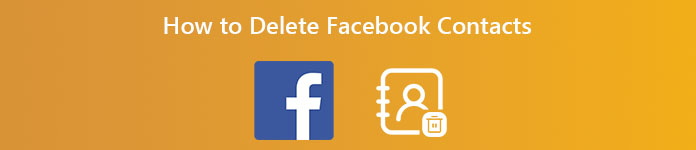
- Del 1. Hur man tar bort kontakter från Facebook på iPhone
- Del 2. Det ultimata sättet att ta bort Facebook-kontakter
- Del 3. Vanliga frågor om hur man tar bort Facebook-kontakter
Del 1. Hur man tar bort kontakter från Facebook på iPhone
Facebook är en social media-app medan Facebook Messenger är en instant messenger-app. De är båda tillgängliga för iPhone men arbetsflödet för att ta bort Facebook-kontakter är annorlunda. Vi förklarar dem nedan respektive.
Hur man tar bort Facebook-kontakter på iPhone
När du har installerat Facebook-appen på din iPhone migreras kontakterna automatiskt. Du kan inte hitta något alternativ för att stänga av kontakterna i Facebook-appen. Du kan dock hämta det från iOS-inställningarna.
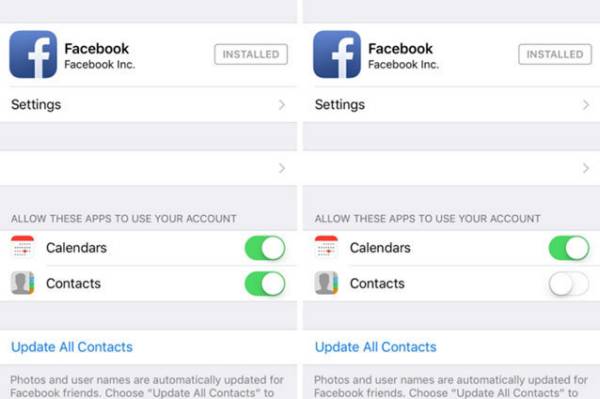

steg 1Kör appen Inställningar från startskärmen, scrolla ned och tryck på Facebook enhet.
steg 2Nu kommer du att se flera alternativ under TILLÅT DESSA APPAR ATT ANVÄNDA DITT KONTO sektion.
steg 3Leta reda på Kontakt alternativet och stäng av det. Byt sedan till Kontakter-appen från din startskärm och du kommer att se att Facebook-kontakterna har raderats från din iPhone.
Notera: Även om du tar bort Facebook-kontakter på iPhone finns de fortfarande på ditt konto. Du behöver inte oroa dig för kontaktförlust.
Hur man tar bort kontakter från Facebook Messenger på iPhone
På Facebook Messenger-appen kan användare radera kontakter från iPhone och förhindra dem från att synkronisera senare. Detta kan dock göras i snabbmeddelandeappen men inte i iOS-inställningarna. Här är stegen:
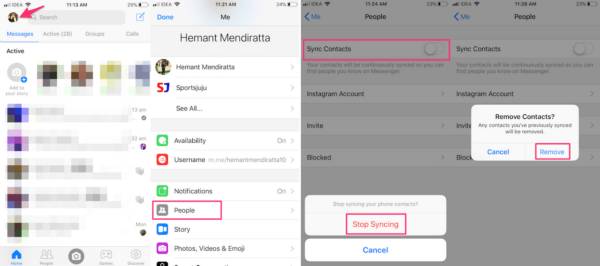
steg 1Starta Messenger-appen på din iPhone, tryck på din profilbild längst upp på hissen Hem fliken.
steg 2Tryck Personer enhet och stäng av alternativet Synkronisera kontakter på nästa skärm.
steg 3När du uppmanas till det trycker du på Sluta synkronisera på popup-meddelandet och tryck sedan på ta bort för att bekräfta det. De Facebook Messenger-kontakter som redan synkroniserats med iPhone kommer att raderas.
Del 2. Det ultimata sättet att ta bort Facebook-kontakter
Det är irriterande att hitta en enskild kontakt på den långa listan på den lilla skärmen. Men många människor förstår inte hur man tar bort Facebook-kontakter på iPhones utan behåller dem i sina sociala konton. Apeaksoft iPhone Eraser är en iPhone-datahanterare för att möta dina behov.

4,000,000 + Nedladdningar
Hur man tar bort Facebook-kontakt på iPhone
steg 1Anslut iPhone
Starta den bästa iPhone-suddarmjukvaran när du har installerat den på din dator. Den är kompatibel med Windows 11/10/8/7 och Mac OS X. Anslut sedan din iPhone till datorn med en USB-kabel. Det är bättre att använda kabeln som följde med din telefon. För iOS 13 eller senare anger du lösenordet för att tillåta anslutningen.

steg 2Välj en raderingsnivå
Tryck på Radera Alla data alternativet på vänster sida och du kommer att presenteras med tre raderingsnivåer, Låg, Mittenoch Hög, på den högra panelen. Läs beskrivningen noggrant och välj en lämplig nivå. Klicka på Start knappen för att gå vidare.

steg 3Ta bort Facebook-kontakter
ange 0000 in i rutan och klicka på Radera knappen när du är redo. När processen är klar kommer Facebook-kontakter och annan data att tas bort från din iPhone.

Notera: För att undvika dataförlust bör du göra en säkerhetskopia innan du raderar.
Del 3. Vanliga frågor om hur man tar bort Facebook-kontakter
Fråga 1. Vad ser de när jag blockerar någon på Messenger?
När du bara blockerar någon på Messenger finns de fortfarande på din lista men de kan inte skicka meddelanden till dig eller se din onlinestatus. De får inga aviseringar när du blockerar dem.
Fråga 2. Vilken är sämre, ovänlig och blockerande?
Svaret bestäms av ditt syfte. När du blockerar någon avbryter du automatiskt vännerna. Det hindrar dem också från att se dina inlägg och aktiviteter.
Fråga 3. Hur stänger jag av Facebook-kontakter på iPhone?
För att stänga av, gå till appen Inställningar, tryck på Facebook och inaktivera Kontakter. Facebook-kontakterna kommer att inaktiveras från iPhone.
Slutsats
Nu bör du förstå hur du tar bort Facebook- och Messenger-kontakter på din iPhone. För Facebook-kontakter kan du uppnå det i iOS Settings-appen, medan Messenger-appen ger dig relativ funktionalitet. Apeaksoft iPhone Eraser är tillgängligt om du tänker radera all data på iPhone. Fler frågor relaterade till detta ämne? Skriv ner ditt meddelande under detta inlägg.





